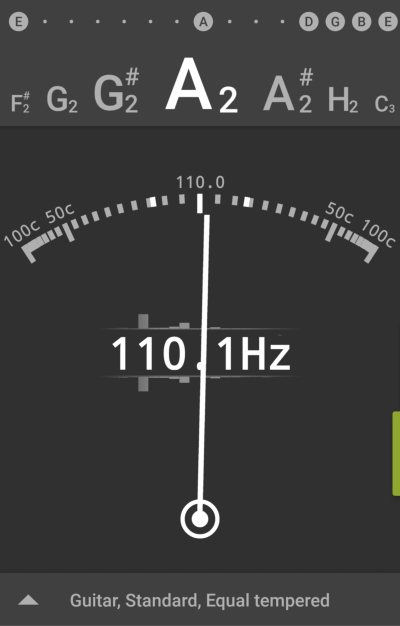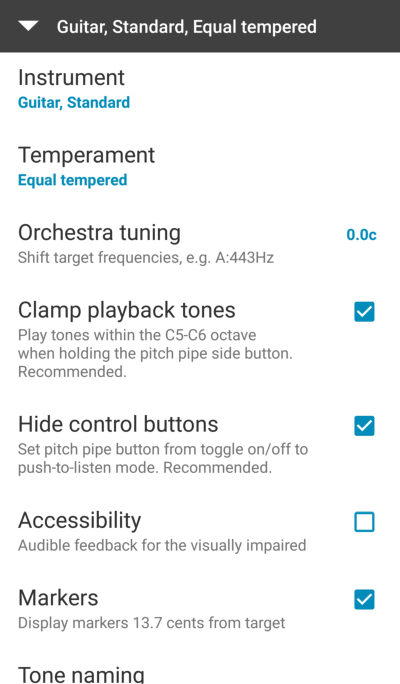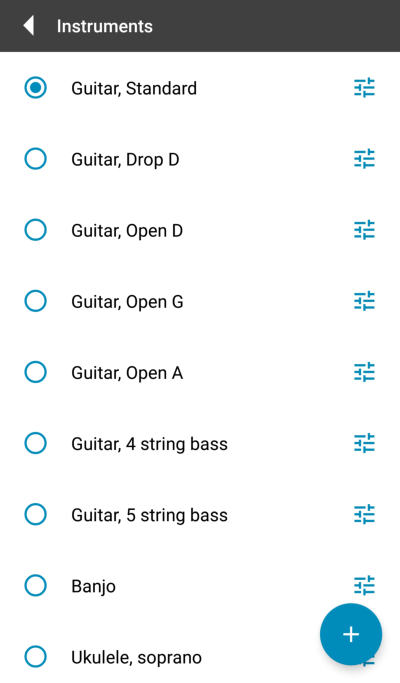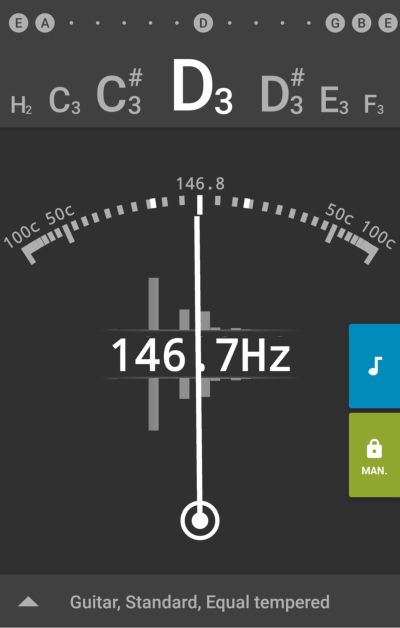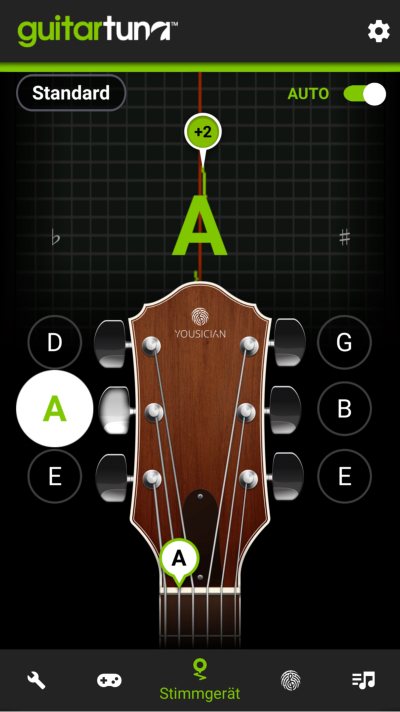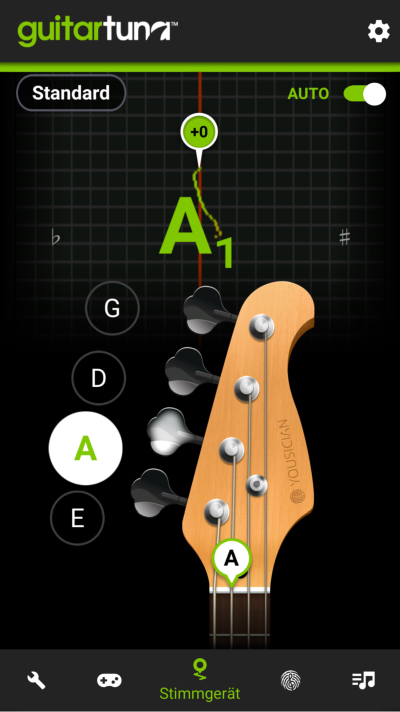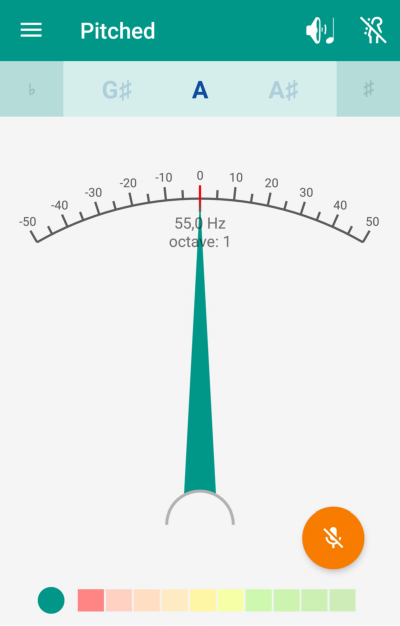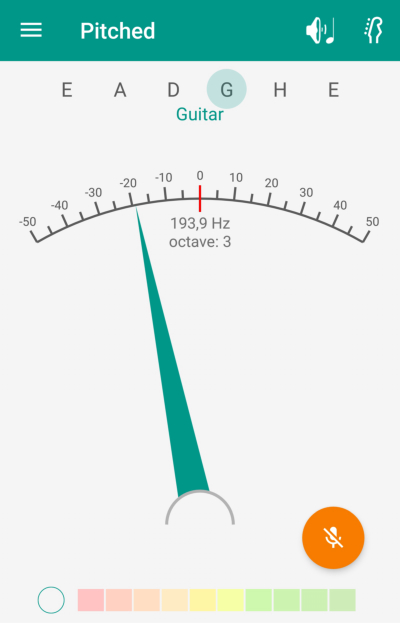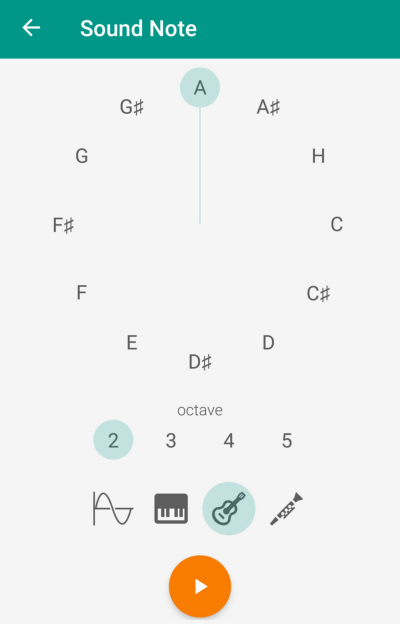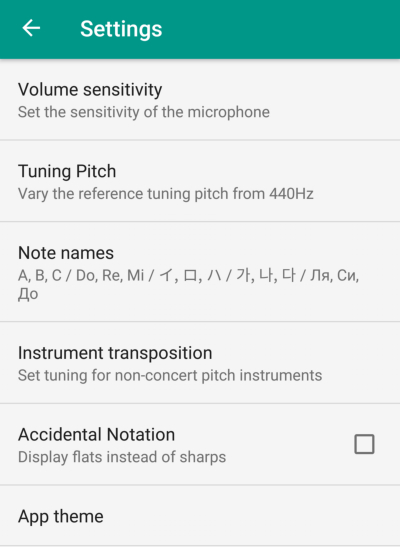Stimmgeräte (Tuner) als Smartphone-App
Mit diversen Apps für das Smartphone kann man prima die Gitarre bzw. den Bass stimmen. Hier möchte ich 3 Tuner (Stimmgeräte) für Android vorstellen, eine davon gibt es auch in einer iOS-Version für das iPhone. Alle Apps habe ich gründlich mit Gitarre und Bass getestet (aber nur mit Android). Die vorgestellten Versionen sind kostenlos (Werbefinanziert oder mit InApp-Käufen) und in den Grundfunktionen nicht eingeschränkt, man kann aber eine werbefreie bzw. erweiterte Version kaufen.
INHALT: →gStrings (Android) →GuitarTuna (Android, iOS) →Pitched Tuner (Android)
Wie gut das Stimmen mit dem Smartphone funktioniert, hängt aber nicht nur von der App ab: auch das eingebaute Mikrophon des Smartphones spielt eine Rolle. Man sollte darauf achten, dass es sich nah genug am Instrument (akustische Gitarre) oder am Verstärker (E-Gitarre oder E-Bass) befindet, damit die Töne auch richtig erkannt werden.
Ich empfehle an dieser Stelle zum Thema Smartphone meinen Beitrag zum Axon7 zu lesen – ein Handy, das mit sehr guten Mikrophoneigenschaften aufwarten kann: →Axon7 – Das Smartphone für Musikaufnahmen. Im Zweifelsfall hilft hier aber nur ausprobieren.
1.) gStrings (Android)
Mit der App „gStrings“ arbeite ich schon längere Zeit und stimme damit problemlos meine Instrumente. Es handelt sich hier um ein chromatisches Stimmgerät, man kann aber über die unteren Einstellungen (auf den Pfeil tippen) die genaue Besaitung für ein bestimmtes Instrument auswählen, zb. eine 6-Saite Gitarre mit normaler Stimmung oder einen 4-Saitigen Bass usw. Über das Plus-Symbol kann man sogar ein eigenes Instrument hinzufügen, praktisch für offen gestimmte Gitarren oder Drop-Down Stimmungen. Ausserdem kann die grundsätzliche Stimmhöhe („Kammerton A“ oder „Pitch Standard“, in Hz angegeben) eingestellt werden unter „Orchestra Tuning“, das sollte normalerweise auf 440Hz stehen. In den Einstellungen „Temperament“ sollte grundsätzlich „Equal tempered“ eingestellt sein, man kann aber auch alternative Stimmungen einstellen – das ist zb. für Musiker mit historischen Instrumenten (für Renaissance-/Barockmusik) interessant, aber normalerweise nicht für moderne Gitarristen bzw. Bassisten.
Wenn man zb. die A-Saite stimmen möchte, sollte der Zeiger mittig stehen und sich hell verfärben – dann ist das A korrekt gestimmt. Zusätzlich wird auch noch die genaue Tonfrequenz angezeigt. Dass es sich um die richtige Saite bzw. den richtigen Ton handelt, wird ganz oben angezeigt: hier rückt das A in die Mitte (für die A-Saite) und darunter wird der exakte Ton angezeigt (Oktavlage = A2):
Wenn man zb. eine normale 6-Saitige Gitarre stimmen möchte, stellt man in den Einstellungen unter „Instrument“ folgendes ein: „Guitar, Standard“ und wie schon erwähnt unter „Temperament“ die Einstellung: „Equal tempered“. Dann steht unten im Hauptfenster im Tuner die Angabe: „Guitar, Standard, Equal tempered“.
Hier die Einstellungen:
In der Instrumentenauswahl können Bassisten auf „Guitar, 4 string bass“ für den 4-Saiter, oder „Guitar, 5 string bass“ für einen 5-Saiter stellen. Für einen 6-Saiter kann man mit dem Plus-Symbol ein passendes Instrument selbst erstellen.
Der kleine grüne Button zum Ausklappen (rechts unten) dient zum Umschalten zwischen automatischer und manueller Stimmung. Hier kann auf die manuelle Funktion umgeschaltet werden, so dass man dann oben in der Ton-Liste mit dem Finger bestimmte Töne durch seitliches Verschieben fest einstellen kann. Das hat vor allem bei extrem verstimmten Saiten (zb. nach einem Saitenwechsel) Vorteile, dann kann man nicht mehr versehentlich eine Saite auf einen falschen Ton stimmen. Durch längeres Drücken auf das blaue Symbol kann man sich übrigens den eingestellten Ton akustisch vorspielen lassen um zb. nach Gehör zu stimmen.
Fazit: mit gStrings bekommt man eine professionelle App zum Stimmen seines Instruments, die zusätzlich viele sinnvolle Optionen in den Einstellungen bietet.
Weitere Details im Google App Store: →gStrings
2.) GuitarTuna (Android, iOS)
Der „GuitarTuna“ verfolgt ein anderes visuelles Konzept und ist vor allem auf Saiteninstrumente ausgerichtet (keine chromatische Stimmfunktion). Hier wird die Kopfplatte von Gitarre bzw. Bass dargestellt, mit Angaben zu den Namen der Saiten. Eine Besonderheit beim Stimmen ist hier, dass ein akustische Signal ertönt wenn die Stimmung korrekt ist (das ist an-/ bzw. abschaltbar). Dadurch braucht man nicht zwingend auf den Bildschirm zu sehen.
Im Automodus werden die Saiten automatisch erkannt. Wenn man durch tippen auf „Auto“ in den manuellen Modus schaltet, kann man sich durch tippen auf die Saitennamen den Ton akustisch vorspielen lassen, außerdem ist das Stimmgerät dann auf diesen Ton festgesetzt (zb. nur die G-Saite).
In den Einstellungen – oben rechts auf das Zahnradsymbol tippen – kann unter „Stimmung“ das Instrument und seine Besaitung ausgewählt werden (alternativ oben links auf den „Standard“ – Button tippen um diese Einstellung direkt aufzurufen). In der kostenlosen Version stehen allerdings nur die Standardstimmungen zur Verfügung (normale Gitarrenstimmung / 4- und 5-Saiter Bass) – für abweichende Stimmungen muss man die Pro-Version kaufen. In den meisten Fällen sollte die „normale“ Stimmung aber völlig ausreichen. In den Einstellungen kann man zudem auf „Professionelle Präzision“ stellen für sehr exaktes Stimmen, dabei werden in der Anzeige genauere Daten (in Cent) angezeigt. Außerdem kann unter „Kalibrieren“ die grundsätzliche Stimmhöhe geändert werden (Normalerweise 440Hz). Weitere Funktionen: man kann die Kopfplatte in einer Linkshänder-Version anzeigen lassen und das akustische Signal abstellen falls es stören sollte. Und so sieht das dann aus:
Als zusätzlichen Service wird unter „Werkzeuge“ (das kleine Symbol unten links) auch noch eine kleine Datenbank mit Gitarren-Akkordgriffen und ein rudimentäres Metronom mitgeliefert – praktisch!
Fazit: Auch der GuitarTuna funktioniert sehr gut und bietet die wichtigsten Funktionen in der freien Version, allerdings stehen hier „nur“ die Standardstimmungen zur Verfügung.
Infos zur Androidversion im Google App Store: →GuitarTuna für Android
Infos zur iOS-Version im iTunes Store: →GuitarTuna für iPhone
3.) Pitched Tuner (Android)
Als dritte App möchte ich noch den „Pitched Tuner“ vorstellen.
Mit dieser App kann man entweder chromatisch Stimmen, oder, wenn man oben ganz rechts auf das Gitarrensymbol tippt, umschalten auf bestimmte Instrumente mit festgelegter Besaitung.
Wenn man im Instrumentenmodus wiederum auf die Namen der Saiten (hier: „Guitar“) tippt, kann man weitere Instrumente mit unterschiedlichen Besaitungen auswählen. Um eine individuelle Besaitung zu erstellen muss man auf „+ Create new…“ tippen, hier wird man aber erstmal zum Kauf der Vollversion aufgefordert. Da aber in der freien Version alle Standardtypen (6- und 7-Saitige Gitarre; 4-, 5-, und 6-Saiter Bass) und ein paar weitere Tunings enthalten sind, wird das in den meisten Fällen kaum notwendig sein.
Interessant finde ich auch die Möglichkeit, dass man sich die Noten vorspielen lassen kann, zb. um nach Gehör zu stimmen. Dafür oben im Hauptfenster auf das Lautsprecher/Noten – Symbol tippen. Hier hat man dann die Auwahlmöglichkeit verschiedener Instrumente und Oktavlagen:
Bei mir wurde, als ich die App getestet habe, anfangs der E-Bass nicht gut erkannt, vor allem die tiefen Saiten. Die Lautstärke des Eingangs wird praktischerweise ganz unten im Hauptfenster angezeigt:
Zum ändern der Eingangsempfindlichkeit kann man in das Menü gehen und dann in den Einstellungen (Settings) die Intensität des Mikrophons erhöhen („Volume sensitivity“). Nachdem ich auf „High“ gestellt habe, wurden auch die tiefen Bass-Saiten sehr gut erkannt. Eine sehr hilfreiche Option!
Hier kann man außerdem die grundsätzliche Stimmhöhe einstellen (Tuning Pitch, sollte normalerweise auf 440Hz stehen) usw.
Wenn man das Menü öffnet, kann man übrigens direkt zum Metronom desselben Anbieters wechseln („Metronome Beats“), dieses ist eine eigenständige App und muss zuvor installiert werden. Ganz praktisch wenn man beide parallel verwenden möchte. (Die App „Metronome Beats“ stelle ich →HIER vor.)
Fazit: Der Pitched Tuner ist ein sehr gutes Stimmgerät und bietet in der freien Version alle wichtigen Funktionen für Gitarre und Bass.
Infos zur Androidversion im Google App Store: →Pitched Tuner für Android
Hinweis: Da die Anbieter ihre Apps mehr oder weniger regelmäßig updaten, können die hier eingefügten Screenshots von der aktuellen Version abweichen.